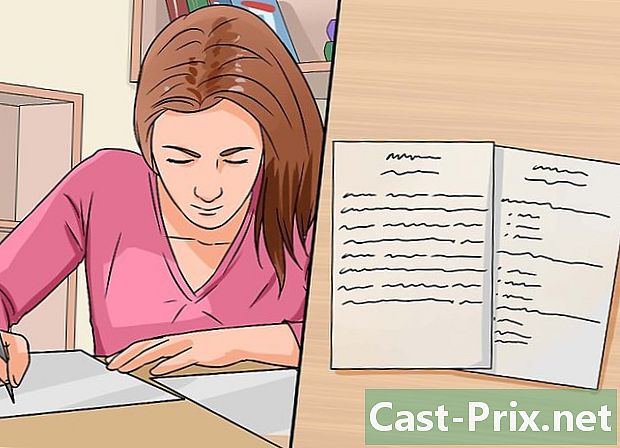कंप्यूटर माउस का उपयोग कैसे करें
लेखक:
Robert Simon
निर्माण की तारीख:
15 जून 2021
डेट अपडेट करें:
1 जुलाई 2024

विषय
इस आलेख में: Mac6 कंप्यूटर माउस संदर्भों का उपयोग करते हुए पीसी कंप्यूटर माउस का उपयोग करना
यह जानना कि कंप्यूटर माउस का उपयोग कैसे करना है, यह जानने के लिए पहली चीज़ है कि आप कंप्यूटर का सही उपयोग करना चाहते हैं। माउस आपको कर्सर ले जाने और कार्यक्रमों पर क्लिक करने की अनुमति देता है। थोड़ा प्रयास करके, आपको पता चल जाएगा कि कंप्यूटर और मैक माउस का उपयोग कैसे किया जाता है, जहां यह कंप्यूटर में प्लग किया जाता है, और वायरलेस और ब्लूटूथ चूहों कैसे काम करते हैं।
चरणों
विधि 1 एक पीसी कंप्यूटर माउस का उपयोग करें
-

माउस के साथ अपने आप को परिचित। माउस का आगे का हिस्सा बाहर की तरफ है और दो बटन दबाने के लिए हैं, एक दाईं ओर और दूसरा बाईं तरफ। ये आपको प्रोग्राम और मेन्यू खोलने की अनुमति देते हैं।इन दो बटनों के बीच में एक छोटा पहिया होता है, जो आपको पृष्ठों को ऊपर और नीचे स्क्रॉल करने की अनुमति देता है।- आप अपने अनुक्रमणिका का उपयोग बाएं बटन को दबाने के लिए कर सकते हैं, और अपनी मध्यमा को दाहिने बटन को दबाने के लिए।
- माउस के तल पर एक सेंसर होता है जो माउस को अपनी गति को मापने की अनुमति देता है।
- एक वायरलेस माउस में एक कम्पार्टमेंट होगा जो बैटरी को रखेगा, और इसे चालू या बंद करने के लिए एक बटन हो सकता है।
-

एक साफ, चिकनी सतह पर माउस रखें। अधिमानतः, एक माउस पैड का उपयोग करें। इससे माउस आसानी से चल सकेगा। आपको समस्या हो सकती है यदि माउस माउस पैड पर नहीं है, और इसका मूवमेंट स्टेटर होगा। -

अपने प्रमुख हाथ से माउस को थोड़ा कस लें। इसे बहुत मुश्किल से निचोड़ने या बहुत अधिक बल के साथ क्लिक करने की अनुशंसा नहीं की जाती है। अपनी उंगलियों को आराम दें, और माउस को कंधे की ऊंचाई पर रखें। अगर आपकी उंगलियां थकने लगती हैं, तो ब्रेक लें। -

माउस को उसके USB कनेक्टर से कनेक्ट करें। एक केबल माउस से बाहर आ जाएगी, या यह एक छोटे यूएसबी कनेक्टर के साथ आएगा यदि यह एक वायरलेस मॉडल है। प्रत्येक कंप्यूटर पर USB पोर्ट अलग-अलग जगहों पर होते हैं, लेकिन लैपटॉप में आमतौर पर कीबोर्ड के दाईं या बाईं ओर USB पोर्ट होते हैं। अधिकांश डेस्कटॉप में सामने या पीछे के पैनल पर या मॉनिटर के दोनों ओर एक यूएसबी पोर्ट होता है।- एक छोटे वर्ग पोर्ट के लिए अपने USB कनेक्टर का आकार देखें।
- USB कनेक्टर डालें। USB कनेक्टर को चालू करें यदि वह पहले प्रयास में फिट नहीं होता है, लेकिन USB कनेक्टर को कभी भी इसमें शामिल न करें।
-

यदि आवश्यक हो तो माउस को ब्लूटूथ के माध्यम से कनेक्ट करें। एक यूएसबी पोर्ट में ब्लूटूथ रिसीवर को प्लग करें, और फिर पांच सेकंड के लिए यूएसबी ट्रांसमीटर कनेक्ट बटन दबाएं और दबाए रखें। फिर, कनेक्शन विज़ार्ड दिखाई देना चाहिए, इसलिए अपने डिवाइस को कनेक्ट करने के लिए विज़ार्ड के निर्देशों का पालन करें। -

सुनिश्चित करें कि माउस काम करता है। आपका कंप्यूटर चालू होना चाहिए, और आपको स्क्रीन पर एक कर्सर देखना चाहिए, जिसे आप माउस ले जाकर नियंत्रित कर सकते हैं। यदि माउस काम नहीं करता है, तो इसे एक अलग यूएसबी पोर्ट में प्लग करने की कोशिश करें, या इसे फिर से प्लग करें। इसके अलावा, सुनिश्चित करें कि वायरलेस माउस चालू है और इसकी बैटरी चार्ज है। -

माउस के साथ क्लिक करने का अभ्यास करें। बाएं बटन दाएं हाथ के उपयोगकर्ताओं के लिए मुख्य बटन है, दायां बटन बाएं हाथ के उपयोगकर्ताओं के लिए मुख्य बटन है। किसी चीज़ पर क्लिक करने के लिए एक बार मुख्य बटन दबाएं, और दो बार किसी प्रोग्राम या मेनू पर "डबल-क्लिक" करें। जब आप द्वितीयक बटन दबाते हैं, तो उसे "राइट-क्लिक" कहा जाता है।- एक सिंगल क्लिक का उपयोग अक्सर किसी आइटम का चयन करने या मेनू खोलने के लिए किया जाता है।
- किसी आइटम या फ़ोल्डर को खोलने के लिए अक्सर डबल-क्लिक का उपयोग किया जाता है।
- राइट क्लिक अक्सर उन कार्यों की सूची प्रदर्शित करता है जिन्हें आप चयनित आइटम के साथ कर सकते हैं।
-

माउस को संभालें। स्क्रीन और ड्रैगिंग आइटम के माध्यम से स्क्रॉल करने का अभ्यास करें। पृष्ठों को ऊपर और नीचे स्क्रॉल करने के लिए अपने सूचकांक के साथ पहिया को सक्रिय करें। किसी ऑब्जेक्ट को खींचने के लिए, कर्सर को उसके ऊपर रखें, और फिर मुख्य बटन को दबाकर रखें, और माउस को उसके नए स्थान पर ले जाएँ। समाप्त होने पर मुख्य बटन को छोड़ दें। -

अपनी आवश्यकताओं के अनुसार माउस को अनुकूलित करें। आप माउस पॉइंटर की गति बदल सकते हैं, मुख्य माउस बटन बदल सकते हैं यदि आप बाएं हाथ के हैं, या कर्सर की उपस्थिति भी बदल सकते हैं। इस चरण के लिए अपनी कंप्यूटर सेटिंग्स खोलें।
विधि 2 एक मैक कंप्यूटर माउस का उपयोग करें
-

जादू माउस से मिलो। मैक के लिए माउस को "मैजिक माउस" कहा जाता है, और इसमें पीसी माउस के समान बटन नहीं होते हैं। यह चिकना है और पिंपल्स के साथ काम नहीं करता है, लेकिन एक चिप के साथ। इसे चालू या बंद करने के लिए एक बटन होता है, और नीचे एक सेंसर होता है। -

ब्लूटूथ के माध्यम से माउस स्थापित करें। सबसे पहले, बैटरी को माउस के साथ आए इंस्टॉलर के साथ चार्ज करें, और माउस में रखकर मैजिक माउस के लिए बैटरी स्थापित करें। फिर माउस कॉन्फ़िगरेशन खोलने के लिए अपने कंप्यूटर पर टचपैड का उपयोग करें। Apple मेनू खोलें, क्लिक करें सिस्टम प्राथमिकताएँ, तो पर माउस.- फिर क्लिक करें एक ब्लूटूथ माउस सेट करें निचले दाएं कोने में। अंत में, माउस स्विच को "चालू" स्थिति पर रखकर माउस को चालू करें।
- इस ऑपरेशन के बाद, माउस को काम करना चाहिए।
- यदि माउस के तल पर संकेतक प्रकाश नहीं करता है और जब आप इसे चालू करते हैं तो फ्लैश नहीं होता है, तो जांचें कि बैटरी ठीक से चार्ज और स्थापित हैं।
-

माउस से क्लिक करें। मैक माउस के साथ, आप किसी प्रोग्राम या मेनू पर क्लिक करने के लिए इसकी सतह के किसी भी हिस्से पर टैप कर सकते हैं। इस माउस के साथ "राइट-क्लिक" करने के लिए शीर्ष दाएं कोने में टैप करें। यदि आप बाएं हाथ के हैं, तो आप बाएं कोने में "राइट क्लिक" करने के लिए माउस को कस्टमाइज़ कर सकते हैं।- उन्हें खोलें सिस्टम प्राथमिकताएँ, जो मैक स्क्रीन के नीचे ग्रे व्हील का आइकन है, फिर क्लिक करें माउस माउस को अनुकूलित करने के लिए।
- यदि आप इसे पीसी माउस के रूप में उपयोग करना चाहते हैं, तो आप माउस की मल्टी-टच कार्यक्षमता को भी अक्षम कर सकते हैं।
-

अपनी उंगली को लंबवत रगड़ते हुए माउस के साथ स्क्रीन को स्क्रॉल करें। पृष्ठ ऊपर और नीचे जाएगा। अपनी उंगली को क्षैतिज रूप से ले जाकर आप पृष्ठ को बाईं ओर या दाईं ओर स्क्रॉल करेंगे, और अपनी उंगली से चक्कर लगाकर आप किसी दस्तावेज़ या चित्र में एक वृत्त में जा पाएंगे। -

पेज बदलें। ऐसा करने के लिए, दो उंगलियों के साथ बाईं या दाईं ओर स्वाइप करें। आप आईफ़ोन में छवि, आईफ़ोन के साथ छवि, और iTunes में संगीत के तहत पृष्ठों को बदल देंगे। -

माउस के साथ ज़ूम करें। अपने कीबोर्ड पर "नियंत्रण" कुंजी दबाकर और पृष्ठ को स्क्रॉल करके, आप अपने डेस्कटॉप पर ज़ूम इन कर सकते हैं। "नियंत्रण" कुंजी दबाए रखें और वापस ज़ूम करने के लिए स्क्रॉल करें।